Sommario
Molto spesso abbiamo bisogno di raggruppare dati simili per avere rapidamente una visione d'insieme dei dati. Inoltre, potremmo aver bisogno di raggruppare tipi di informazioni simili per avere un'idea di diverse porzioni di un'operazione. In questo articolo, vi abbiamo mostrato 5 modi semplici per raggruppare file Vi daremo un'idea di come farlo utilizzando la scheda Dati, la scorciatoia da tastiera e i comandi.
Supponiamo che un'azienda operi in 3 regioni e venda 3 prodotti diversi. TV , Riscaldatore, e Ventilatore I dati riportati di seguito mostrano il Vendite volume di questi 3 diversi prodotti in 3 diverse regioni. Ora l'azienda vuole raggruppare i dati in base alle diverse regioni. La nostra tabella ha 3 colonne ovvero Regione , Prodotto, e Vendite .
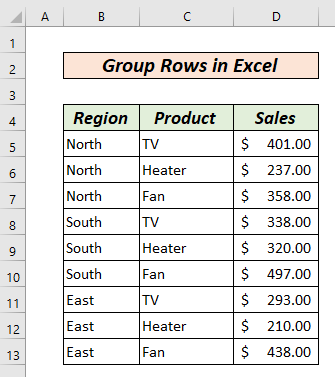
Scarica il quaderno di esercizi
Gruppo_righe_in_Excel.xlsx 5 modi semplici per raggruppare le righe in Excel
Ora cercheremo dei metodi per raggruppare file Supponiamo di voler raggruppare gli elementi file corrispondenti alle vendite nel Regione Nord I metodi che seguono ci guideranno attraverso diversi metodi per farlo.
1. Raggruppare le righe utilizzando la funzione Gruppo
Possiamo utilizzare il Dati sulla scheda nastro a Gruppo file in Excel. Per prima cosa, dovremo selezionare il corrispondente file .
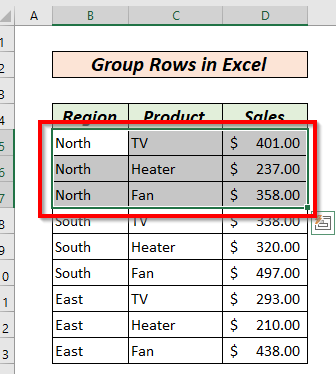
Poi andremo al Scheda Dati e fare clic su Gruppo.

Un nuovo finestra di dialogo apparirà.
Selezioneremo Righe qui.
Quindi, premere OK .

Qui, sarà gruppo il file .
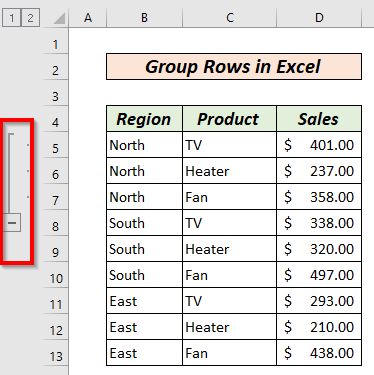
Da sinistra si può notare che file 5, 6, 7 sono apparsi raggruppati. Possiamo usare la funzione simbolo di minimizzazione (-) per far crollare questi file a uno.

Quando è nascosto, un segno più (+) Cliccando sul pulsante segno più , possiamo espandere il gruppo file .

Per saperne di più: Come raggruppare le righe in Excel con Espandi o Chiudi (5 metodi)
2. Creazione di gruppi annidati per raggruppare diverse righe
In parole più semplici, Gruppi annidati sono gruppi all'interno di un altro gruppo. Supponiamo che, dopo il raggruppamento dei gruppi Regione Nord vogliamo raggruppare TV e Riscaldatore Per fare ciò, raggruppiamo la regione nord utilizzando il metodo precedente (Metodo 1). Quindi selezioniamo la regione nord. file indicando TV e Riscaldatore venduti nella regione settentrionale.

Andremo di nuovo al Dati scheda Gruppo . e selezionare Righe nel finestra di dialogo .
Quindi, fare clic su OK .

Scopriremo che un altro gruppo si è formato all'interno del gruppo precedente.
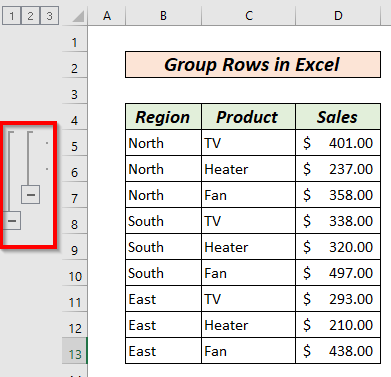
Qui, file 5, 6, 7 forma il gruppo esterno. Righe 5 e 6 Possiamo comprimere ed espandere i gruppi utilizzando i passaggi illustrati nel metodo precedente.
Contenuti correlati: Come raggruppare le righe per valore di cella in Excel (3 modi semplici)
3. Raggruppare le righe usando MAIUSC + ALT + tasto freccia destra
Possiamo usare la scorciatoia da tastiera MAIUSC + ALT + tasto freccia destra () al gruppo file Per fare ciò, è necessario selezionare l'opzione file vogliamo raggruppare.

Poi si preme il tasto MAIUSC + ALT + tasto freccia destra () insieme. A finestra di dialogo È necessario selezionare file qui e premere OK .
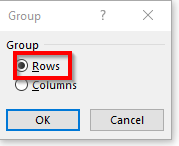
Si noterà che il file selezionato file si sono raggruppati. Qui, file 5, 6, 7 sono stati raggruppati.
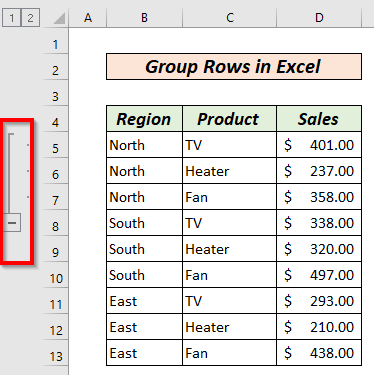
Possiamo utilizzare il simbolo di minimizzazione (-) per far crollare questi file a uno.
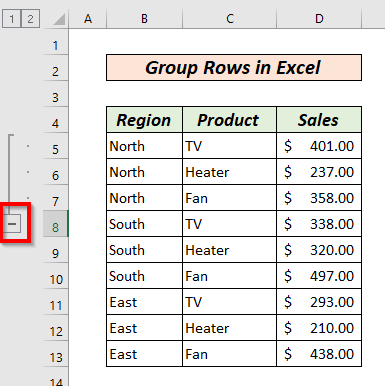
Quando è nascosto, un segno più (+) Facendo clic sul segno più, è possibile espandere il gruppo file .

Contenuti correlati: Scorciatoia per nascondere le righe in Excel (3 metodi diversi)
Letture simili:
- Come congelare le righe in Excel (6 metodi semplici)
- Come evidenziare la riga attiva in Excel (3 metodi)
- [Fix]: Impossibile nascondere le righe in Excel (4 soluzioni)
- Come colorare le righe alternate in Excel (8 modi)
- Come creare righe in una cella in Excel (3 metodi)
4. Raggruppare le righe in Excel utilizzando il contorno automatico
Nei metodi precedenti, i raggruppamenti sono stati eseguiti manualmente. Excel dispone di una funzione denominata Schema automatico che ci permette di creare gruppi automaticamente.
Per utilizzare un Schema automatico , dobbiamo creare alcuni file che differenzierà i diversi gruppi. Qui abbiamo inserito un totale regionale aggiuntivo file .

Poi andremo al Dati scheda Gruppo > Schema automatico .

Troveremo i dati raggruppati in base alle diverse regioni.
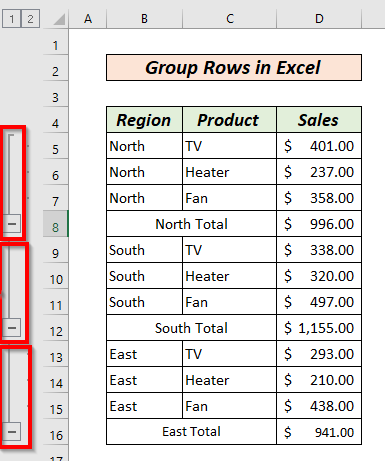
Contenuti correlati: Come raggruppare le righe nella tabella pivot di Excel (3 modi)
5. Raggruppare le righe in Excel utilizzando il subtotale
Possiamo utilizzare il Subtotale di Excel per raggruppare i dati e per ottenere un riepilogo dei dati. Per utilizzare la funzione Subtotale dovremo Ordinamento i dati per primi. Possiamo usare l'opzione Ordinamento e Filtro di Excel. Per eseguire l'ordinamento, occorre innanzitutto selezionare l'intervallo di dati su cui si desidera effettuare l'ordinamento. In questo caso, abbiamo selezionato l'area Colonna Regione .
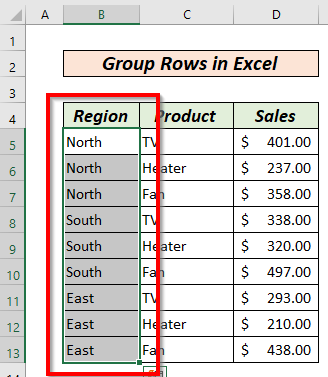
Poi andate a, il Dati e selezionare Ordinamento dalla A alla Z ( Dal più basso al più alto ).

Un nuovo finestra di dialogo È necessario selezionare Espandere la selezione e fare clic su Ordinamento .

Qui abbiamo dati ordinati .
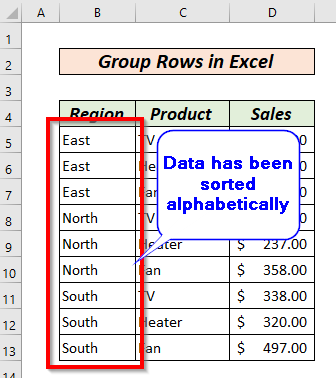
Selezioneremo l'intero intervallo di dati.
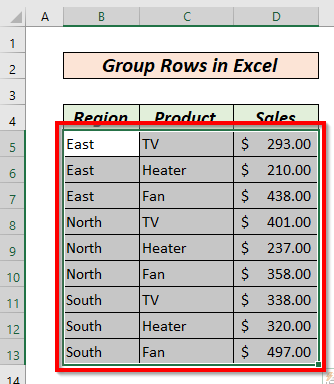
Poi vai a Dati selezionare Subtotale .

Un nuovo finestra di dialogo apparirà.
 In questa finestra di dialogo selezioneremo le nostre preferenze.
In questa finestra di dialogo selezioneremo le nostre preferenze.
Ad ogni cambio di casella di posta Selezioneremo i dati del colonna in base a ciò che vogliamo raggruppare file .
Utilizzare la funzione box: Selezioneremo l'operazione matematica di nostra scelta. Possiamo utilizzare SOMMA , CONTO , AVG , MIN , MAX, ecc.
Aggiungere il subtotale a casella: Selezioneremo il colonna su cui vogliamo eseguire l'operazione matematica.
Cliccando Riepilogo dei dati mostrerà il subtotale dopo ogni gruppo.
Premendo OK , otterremo dati raggruppati in base alle diverse regioni.

Contenuto correlato: Come selezionare la riga in Excel se la cella contiene dati specifici (4 modi)
Cose da ricordare
Quando si utilizza la funzione Subtota l assicurarsi di selezionare correttamente tutte le opzioni per ottenere un risultato accurato.
Sezione pratica
Abbiamo incluso una sezione pratica nel foglio fornito, in modo che possiate familiarizzare facilmente con i metodi.
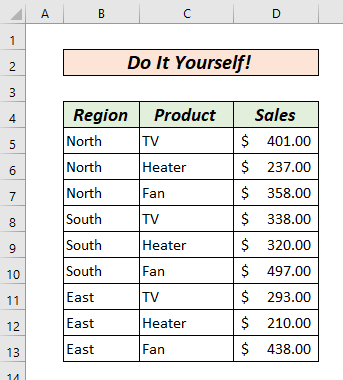
Conclusione
In questo articolo abbiamo discusso 5 metodi per raggruppare le righe in Excel. Questi 5 metodi possono svolgere il lavoro di raggruppamento delle righe in modo molto efficace. Esercitatevi e prendete confidenza con questi metodi. Per qualsiasi feedback o raccomandazione, non esitate a commentare qui sotto. Per qualsiasi problema relativo a Excel, non esitate a contattateci Il nostro team sarà più che felice di aiutarvi.

